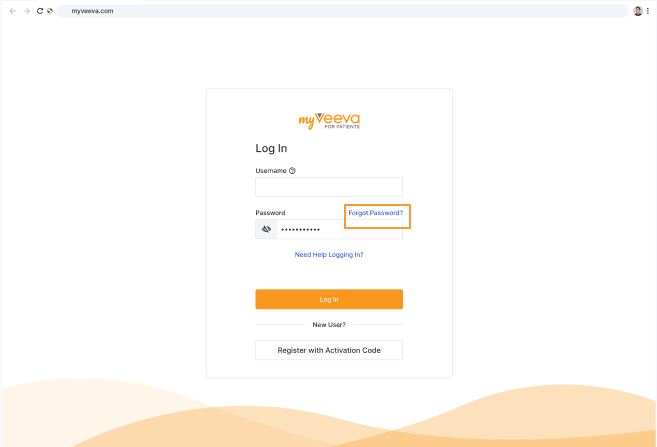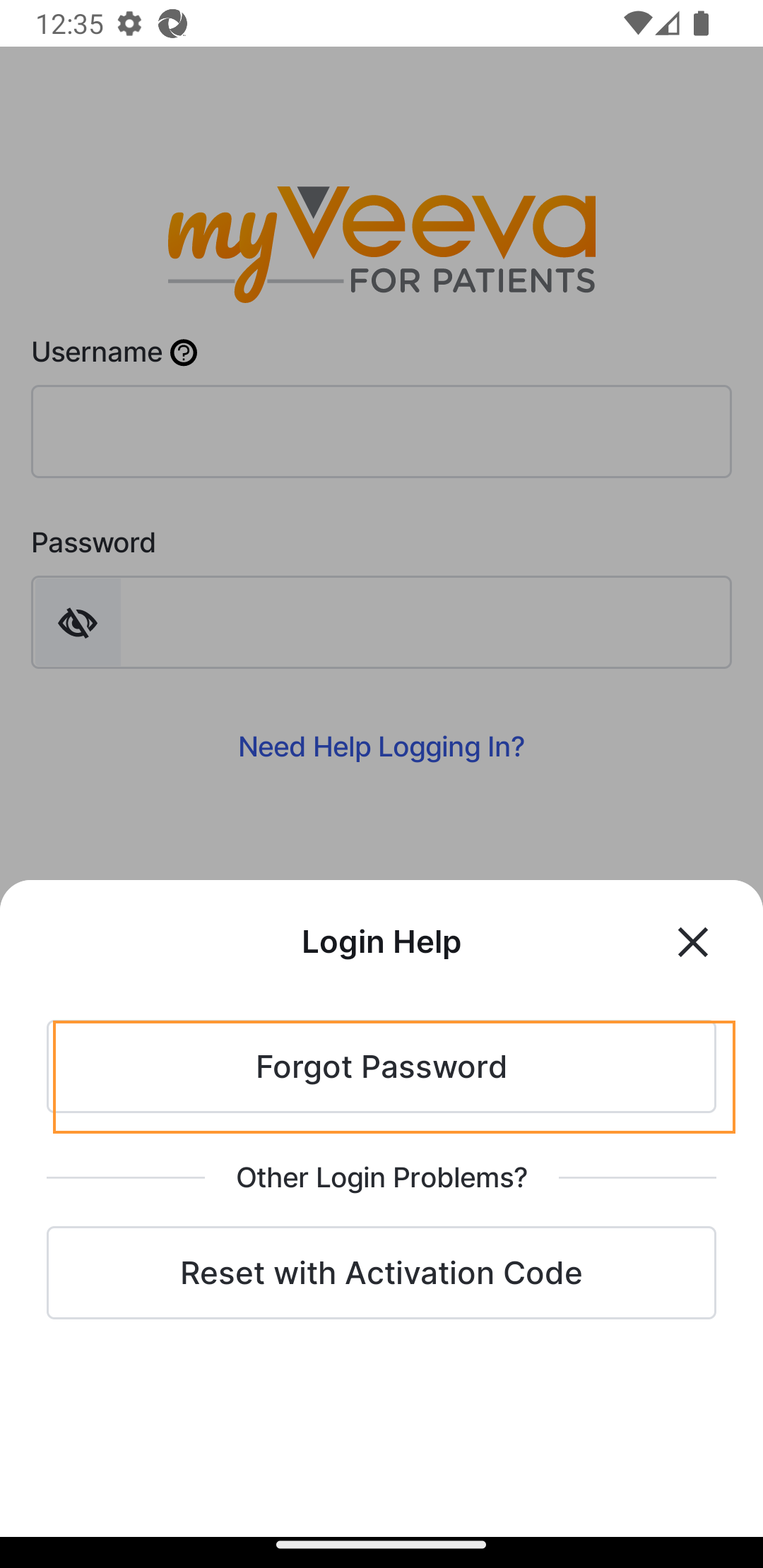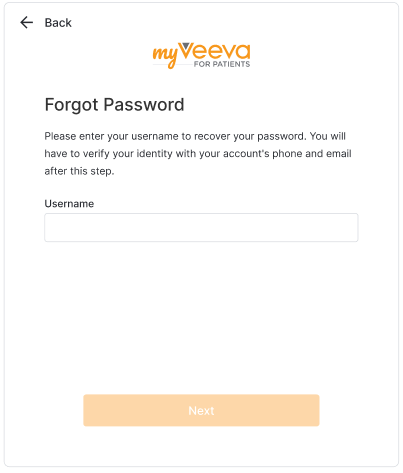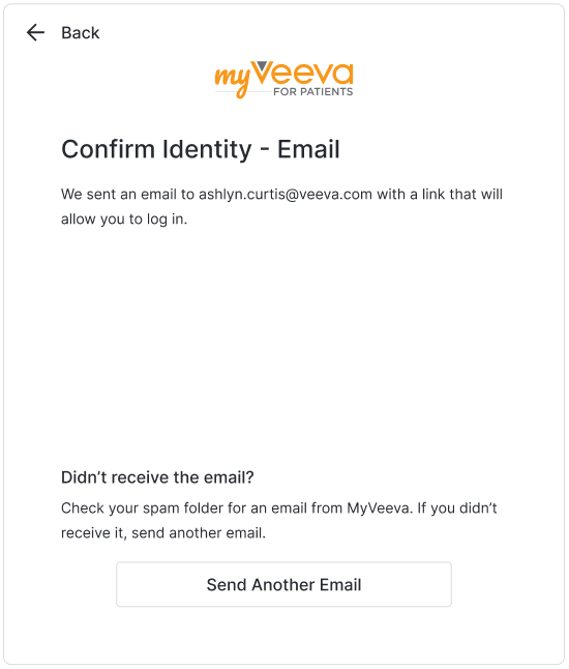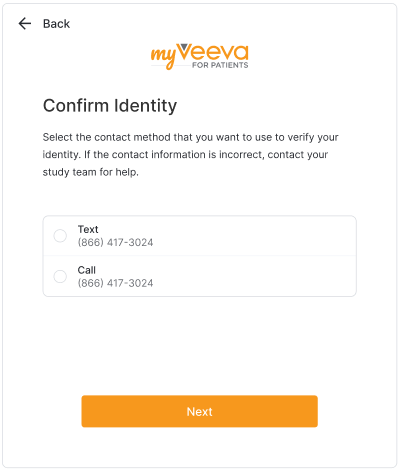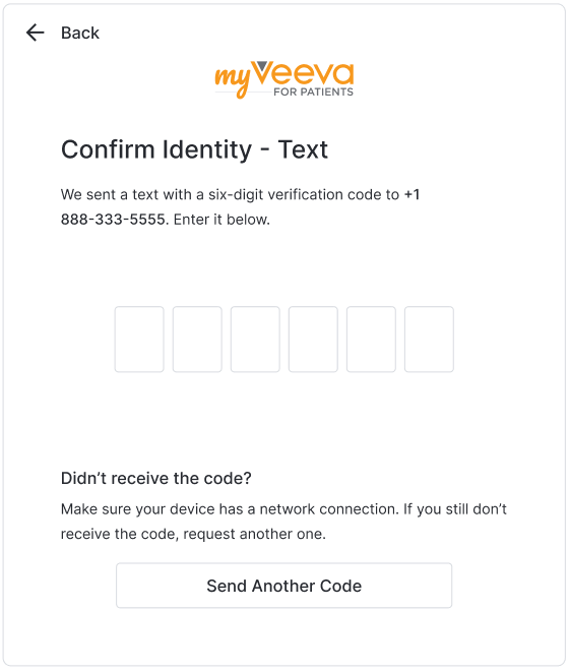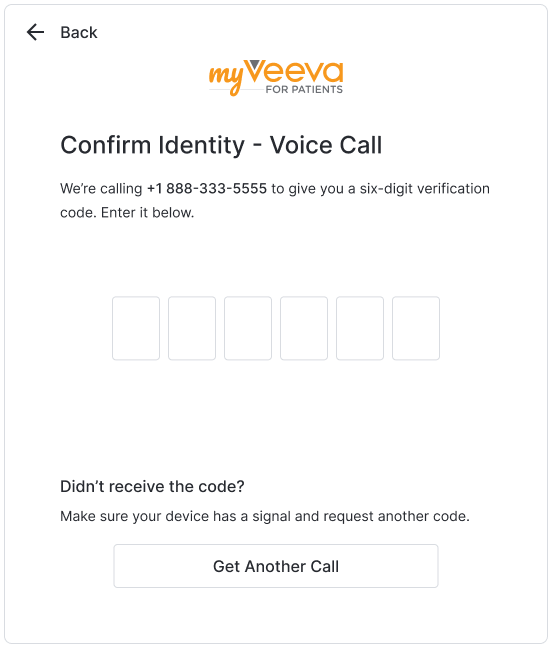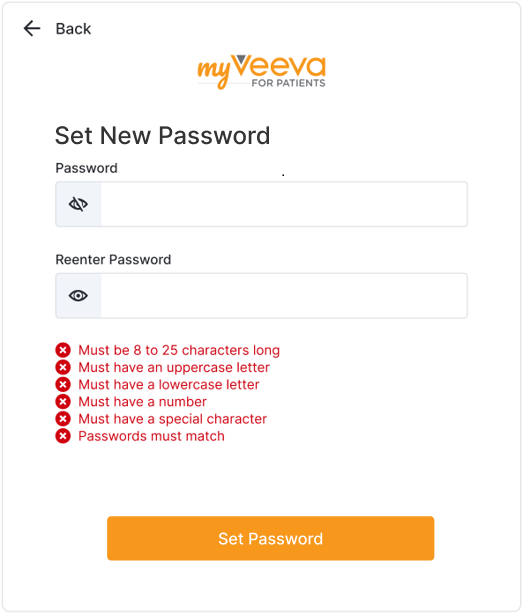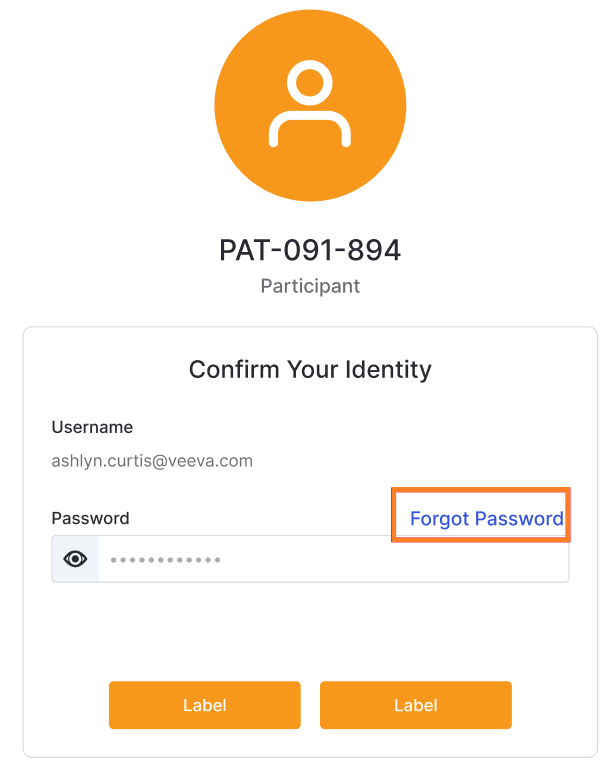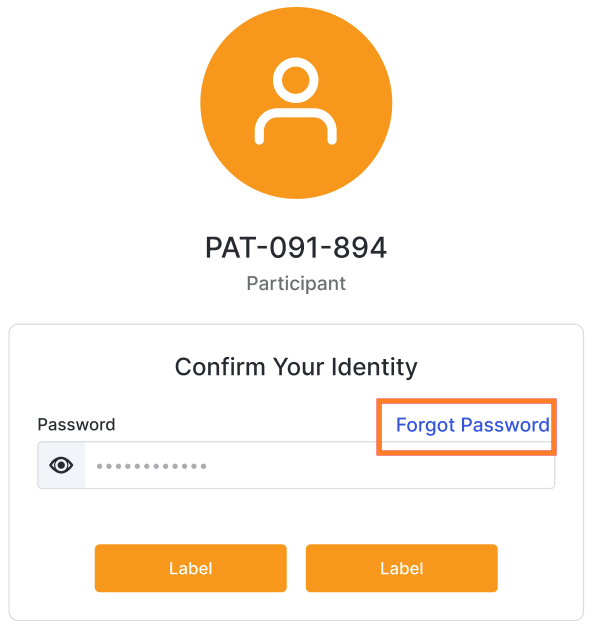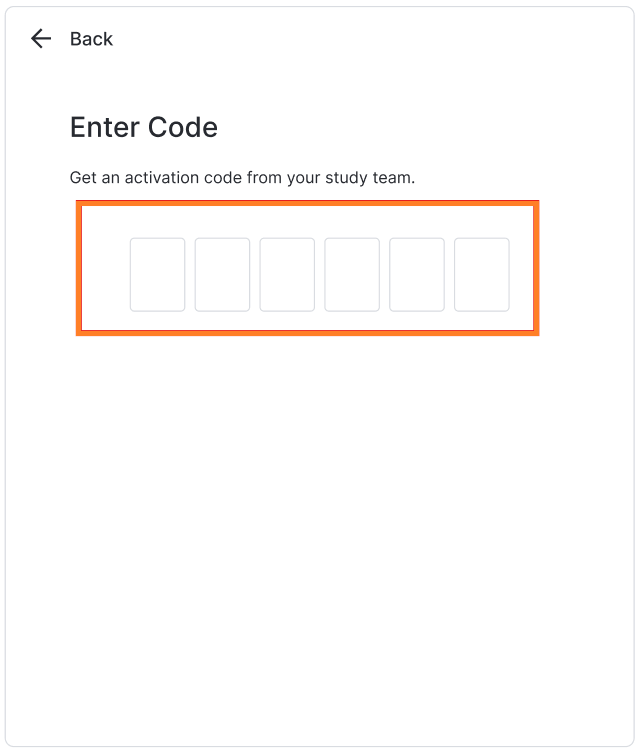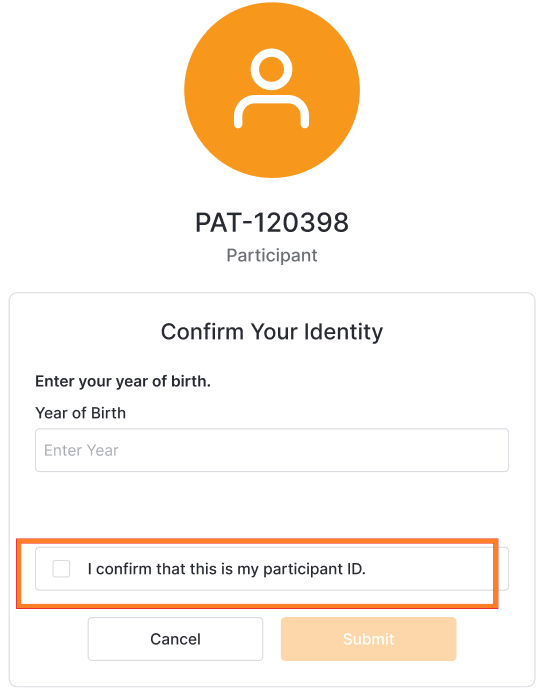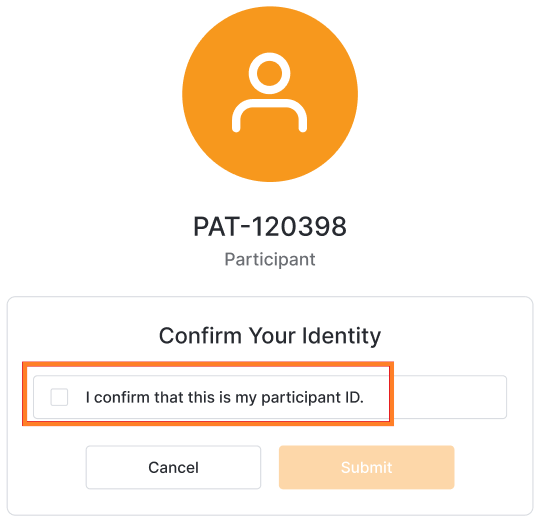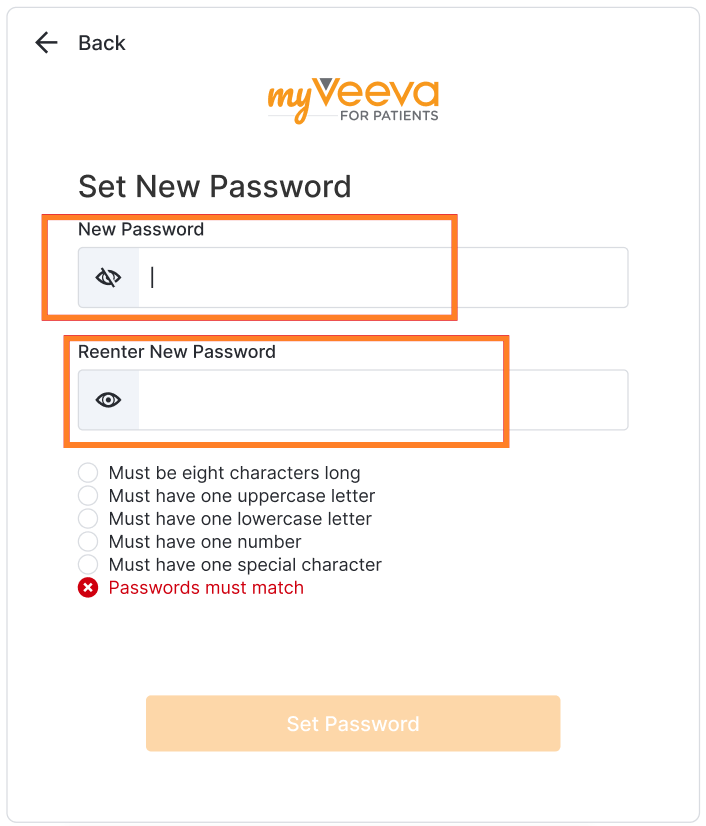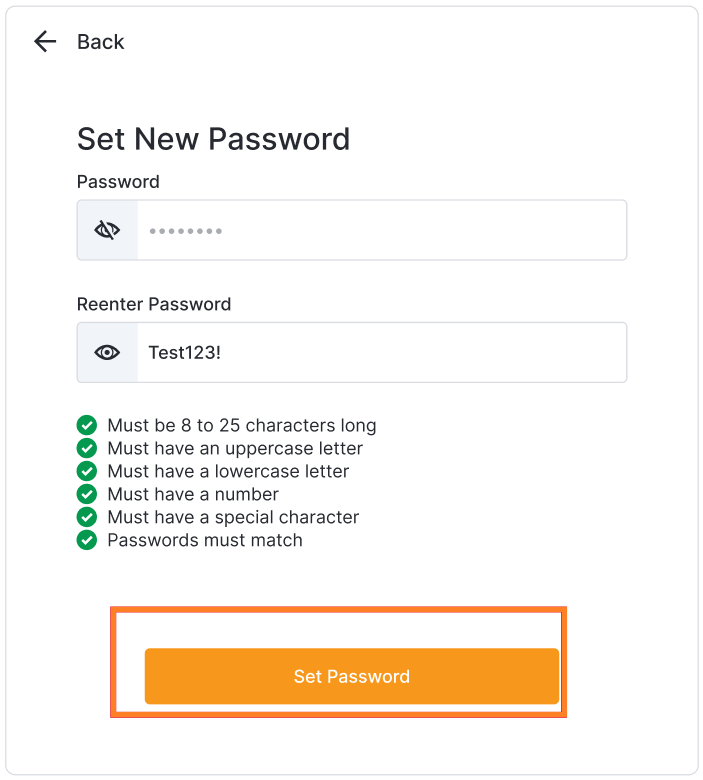개요
사용자는 다음과 같은 상황에서 계정을 복구해야 할 수 있습니다.
- 그들은 로그인 정보를 잊어버렸습니다.
- 전화번호나 이메일 주소가 바뀌었습니다.
- 온보딩 과정에서 전화번호 또는 이메일 주소가 잘못 입력되었습니다.
- 그들은 휴대전화나 이메일에 접속할 수 없습니다(예: 기기를 분실했거나 이메일 비밀번호를 잊어버렸습니다).
- 그들은 전화번호나 이메일 주소를 등록해 놓지 않았습니다.
로그인 정보를 잊어버렸고 인증을 완료하기 위해 전화번호나 이메일 주소가 등록되어 있는 경우, 사용자는 이메일과 전화번호를 사용하여 직접 로그인 정보를 재설정할 수 있습니다.
그렇지 않으면 연구팀에 활성화 코드를 요청하여 정보를 재설정해야 합니다.
자세한 내용은 아래 워크플로를 참조하십시오.
활성화 코드를 사용하여 로그인 정보 재설정
사용자는 아래 단계를 완료합니다.
| 단계 | 일 | 예시 이미지 (확대하려면 이미지를 선택하세요) |
|---|---|---|
| 1 |
활성화 코드를 받으려면 연구팀에 문의한 다음,
"로그인에 도움이 필요하세요?"를
선택하세요.
사이트 담당자 참고: 활성화 코드 생성 방법에 대한 자세한 내용은 활성화 코드 생성하기를 참조하십시오. |
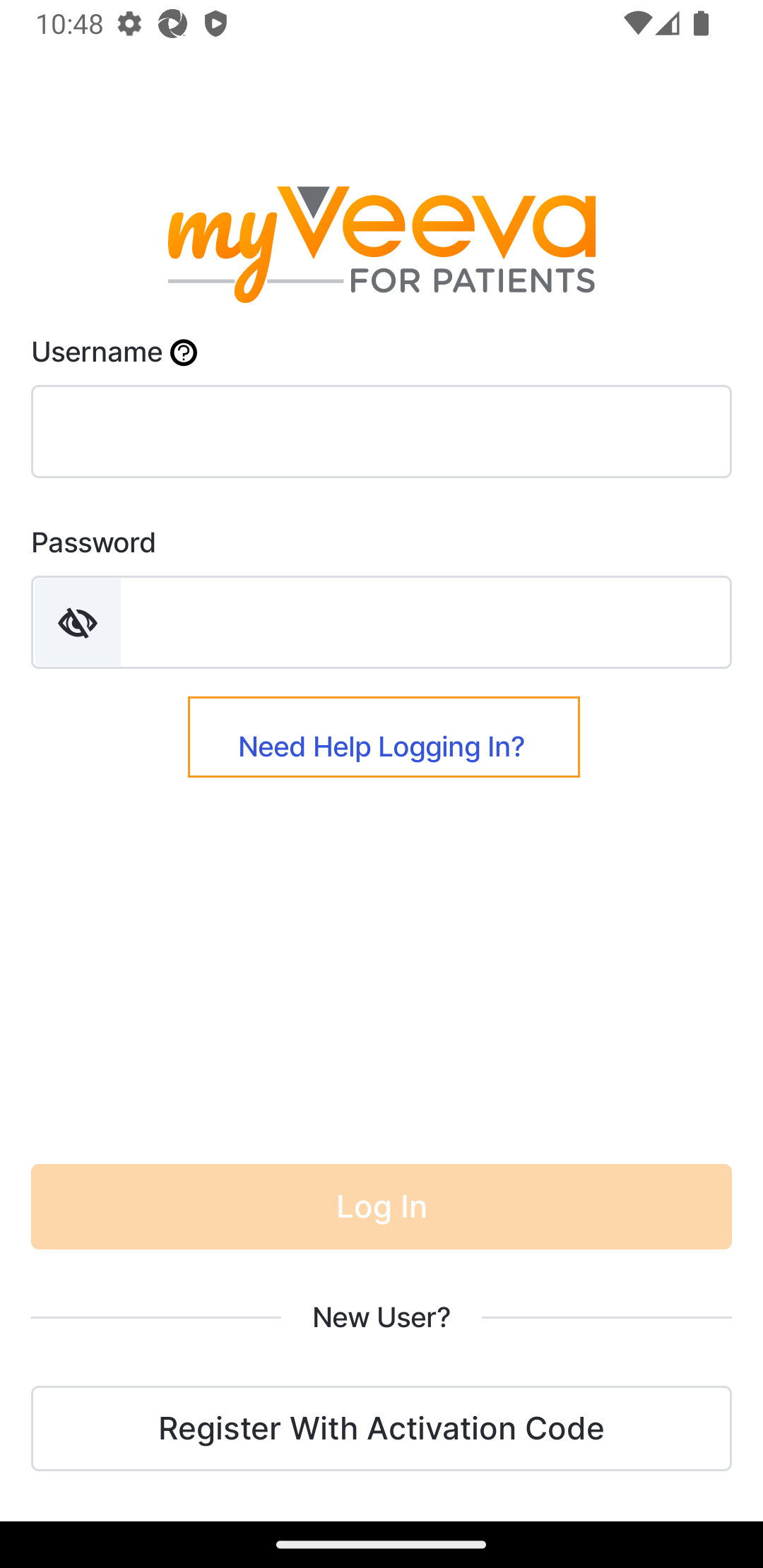 |
| 2 | 활성화 코드를 사용하여 재설정을 선택하세요. |
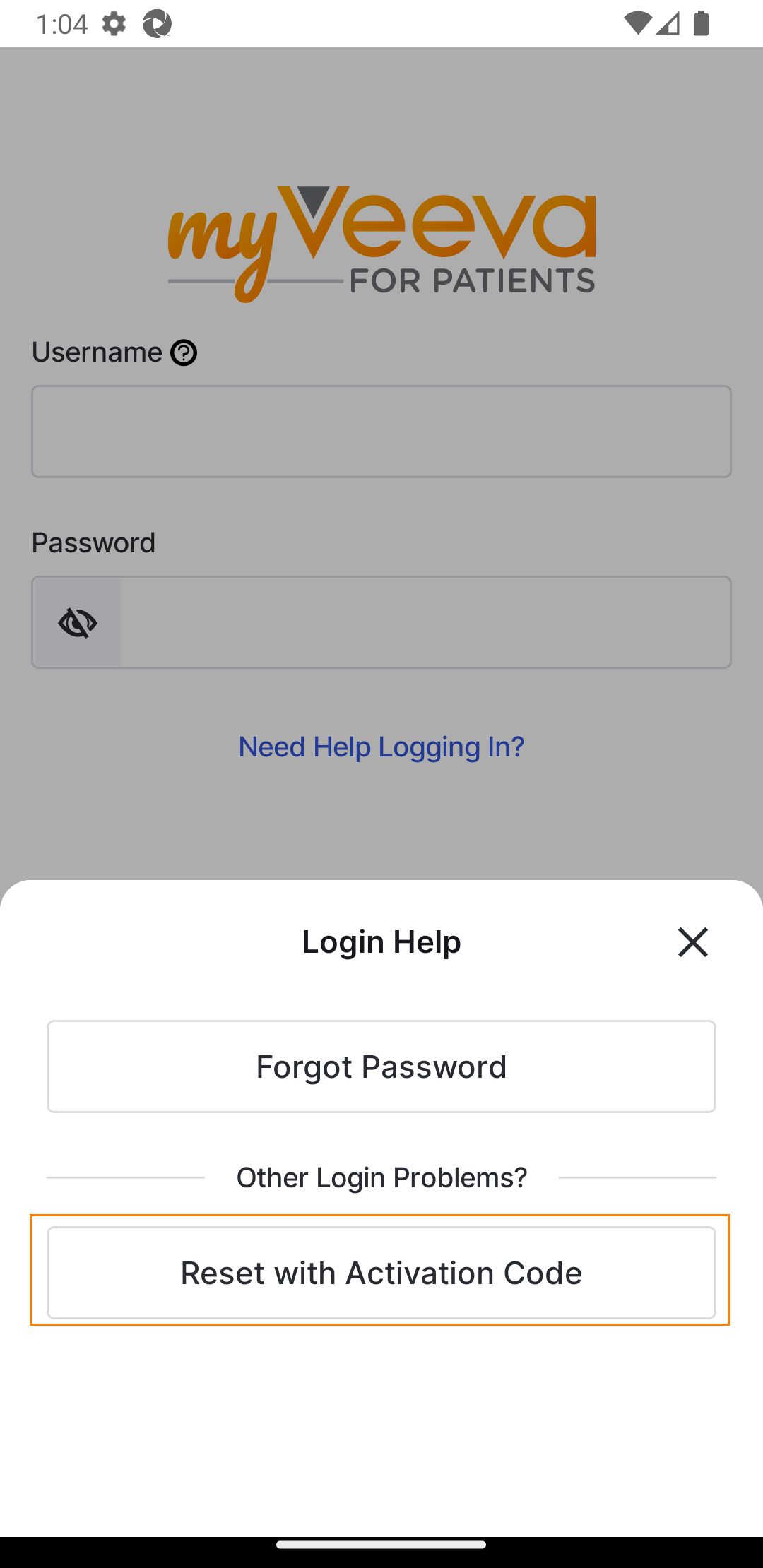 |
| 3 |
연구팀에서 알려준 코드를 입력하세요.
개인 식별 정보(PII)를 수집할 수 없는 국가에서 연구를 진행하는 경우 14단계로 건너뛰십시오. |
 |
| 4 | 출생 연도를 입력하고 다음을 선택하세요. |
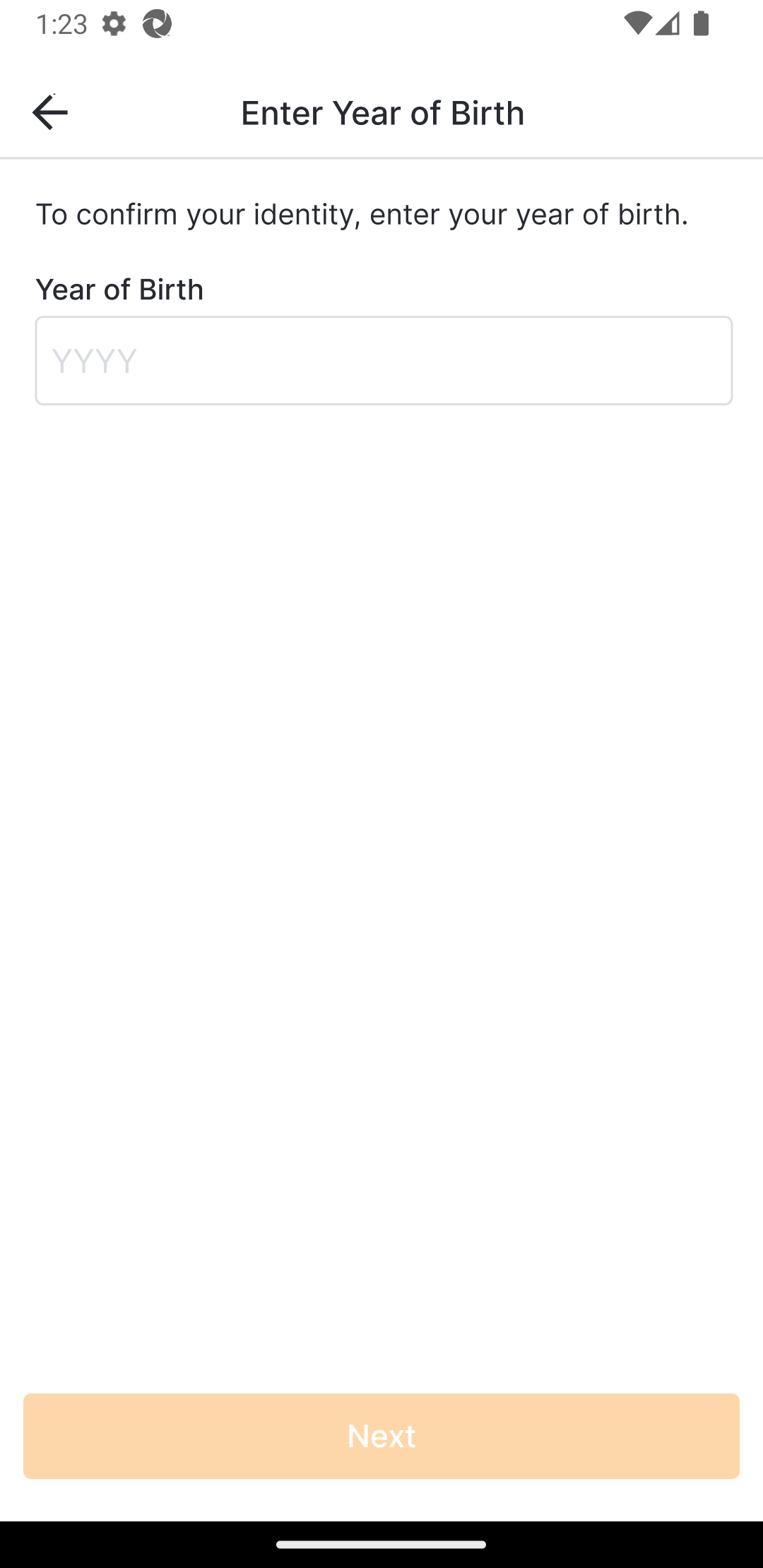 |
| 5 | 원하시면 사용자 이름을 업데이트하고 다음을 선택하세요. |
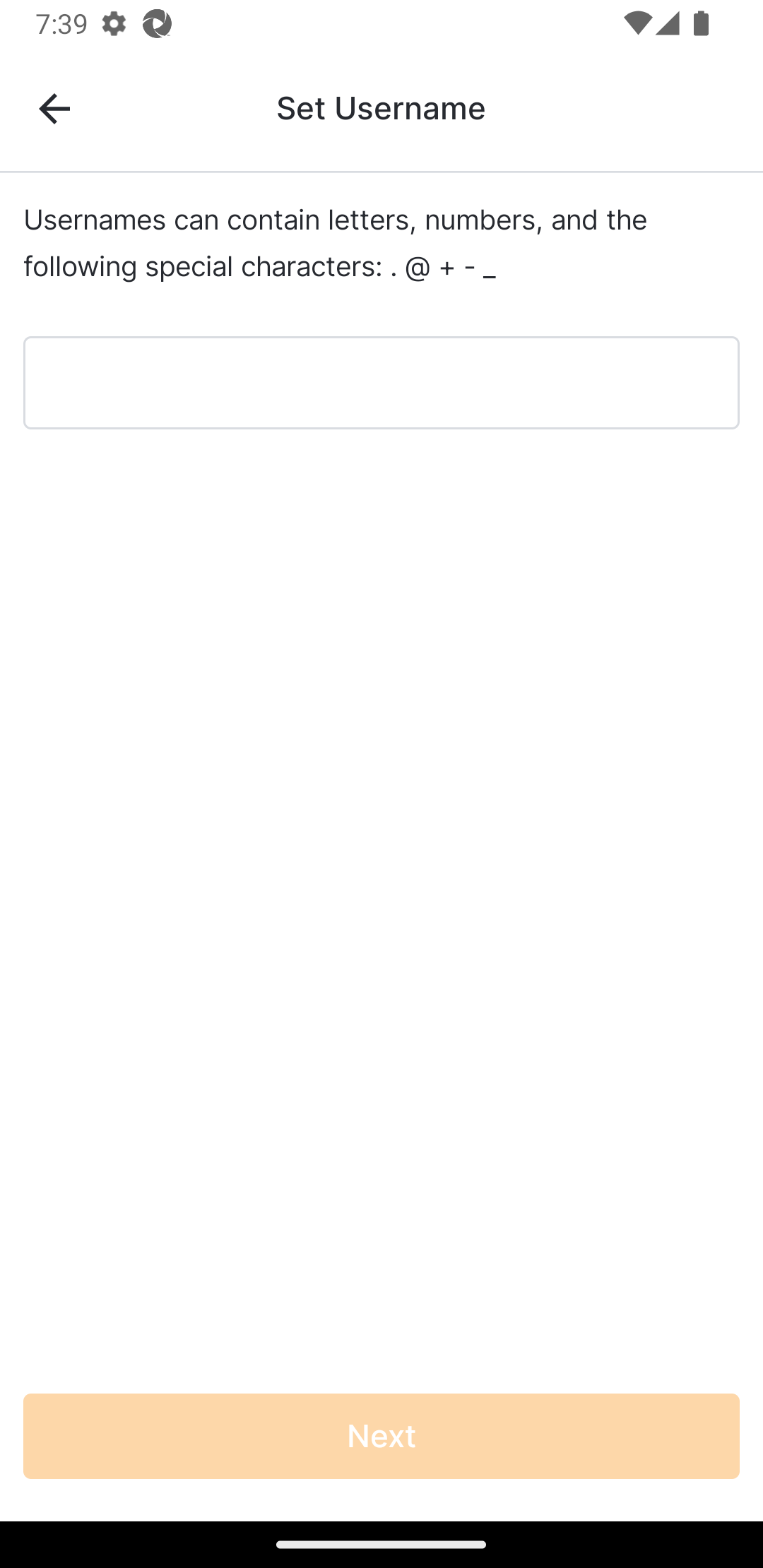 |
| 6 | 비밀번호를 입력하고, 다시 입력하여 올바른지 확인하세요. [다음]을 선택하세요. |
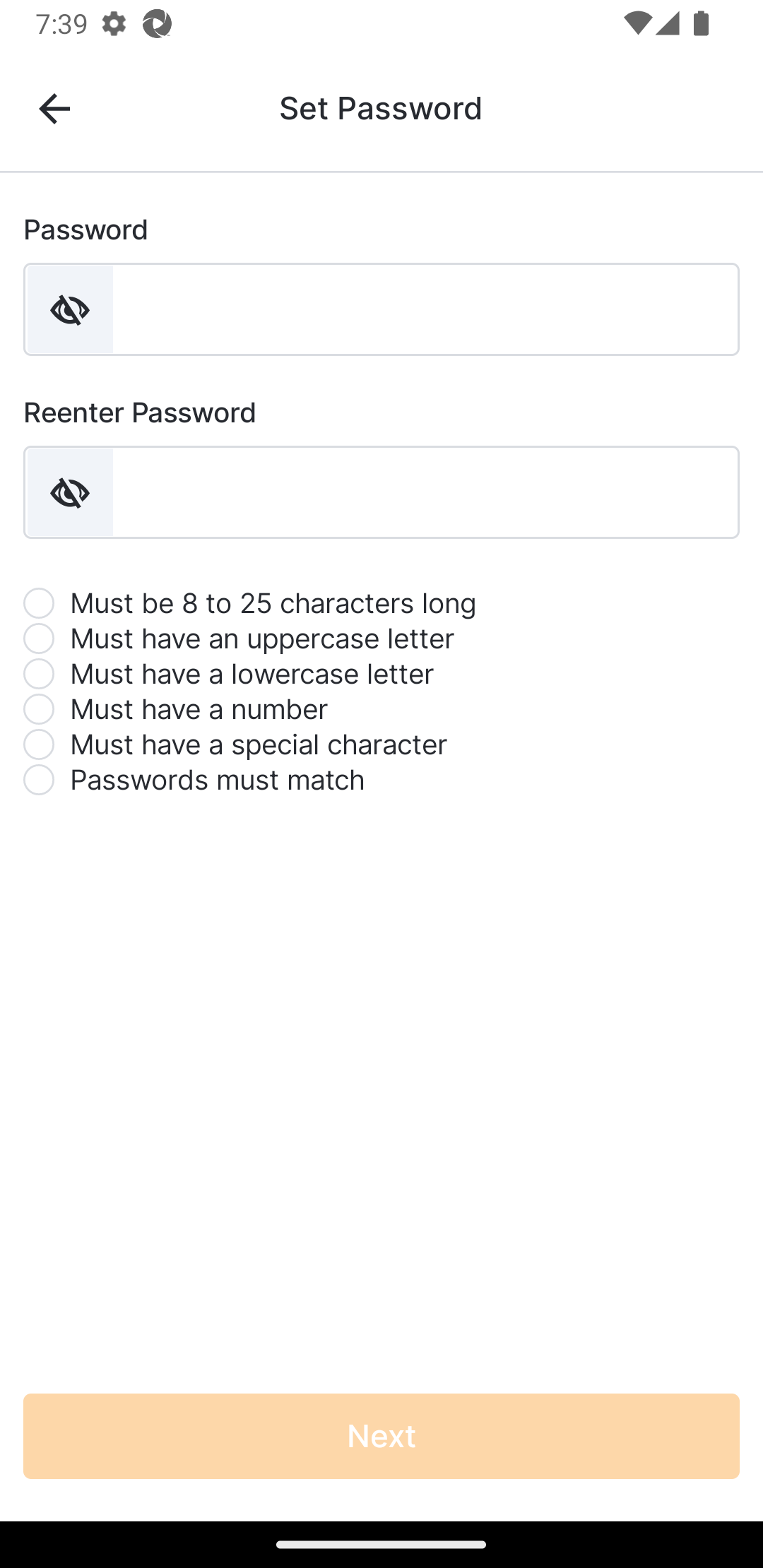 |
| 7 |
사용할 인증 방법을 선택하십시오.
전화번호나 이메일 주소가 없는 경우, 'PIN 로그인 설정'을 선택하고 13단계로 건너뛰세요. 전화번호를 선택하셨다면 8단계로 진행하십시오. 이메일을 선택하셨다면 11단계로 건너뛰세요. |
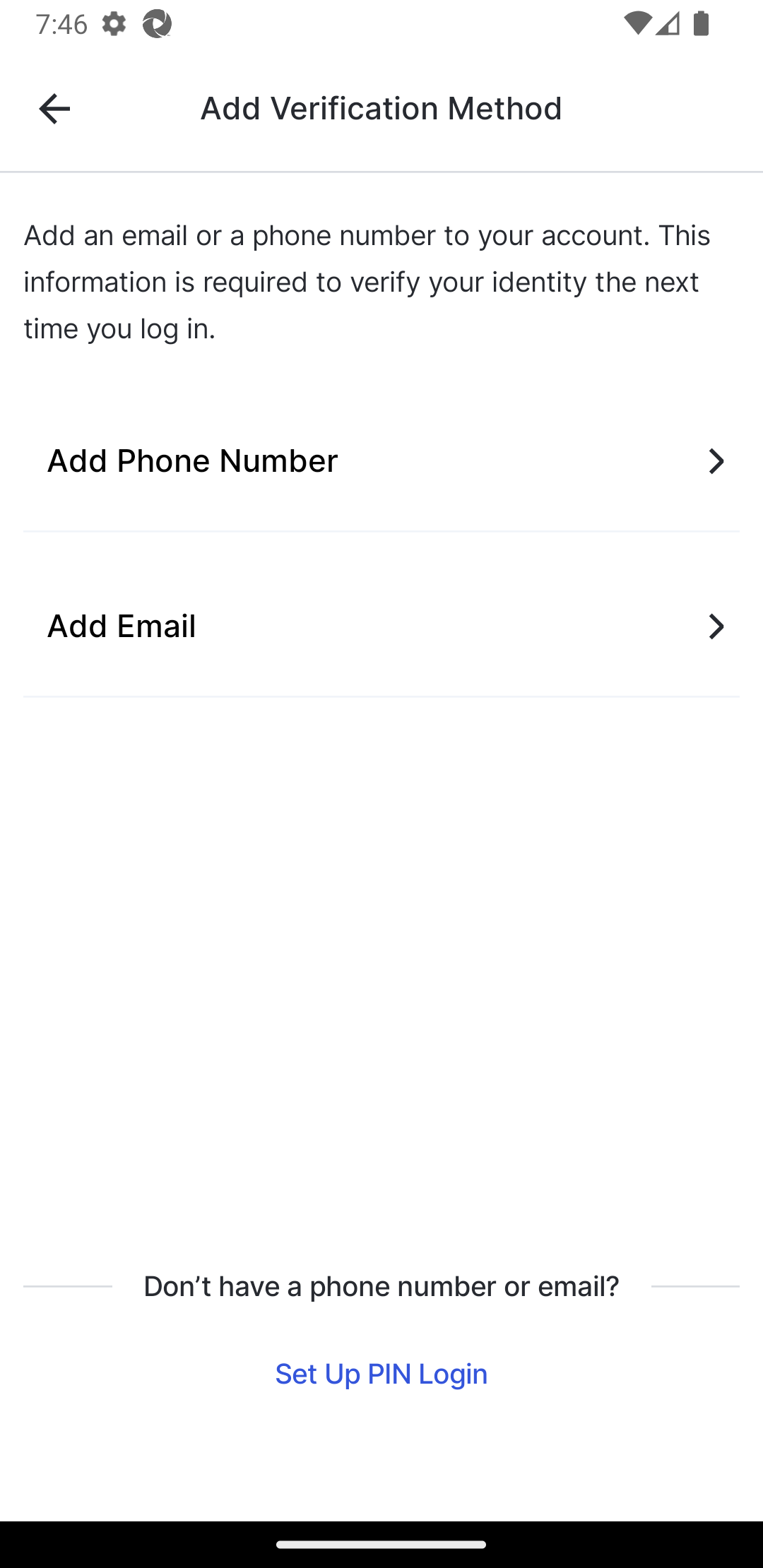 |
| 8 |
전화번호를 입력하고
'문자 메시지 받기'
또는
'전화 받기'를
선택하세요.
'문자 메시지 받기'를 선택하셨다면 11단계로 진행하세요. '전화 받기'를 선택하셨다면 12단계로 건너뛰세요. |
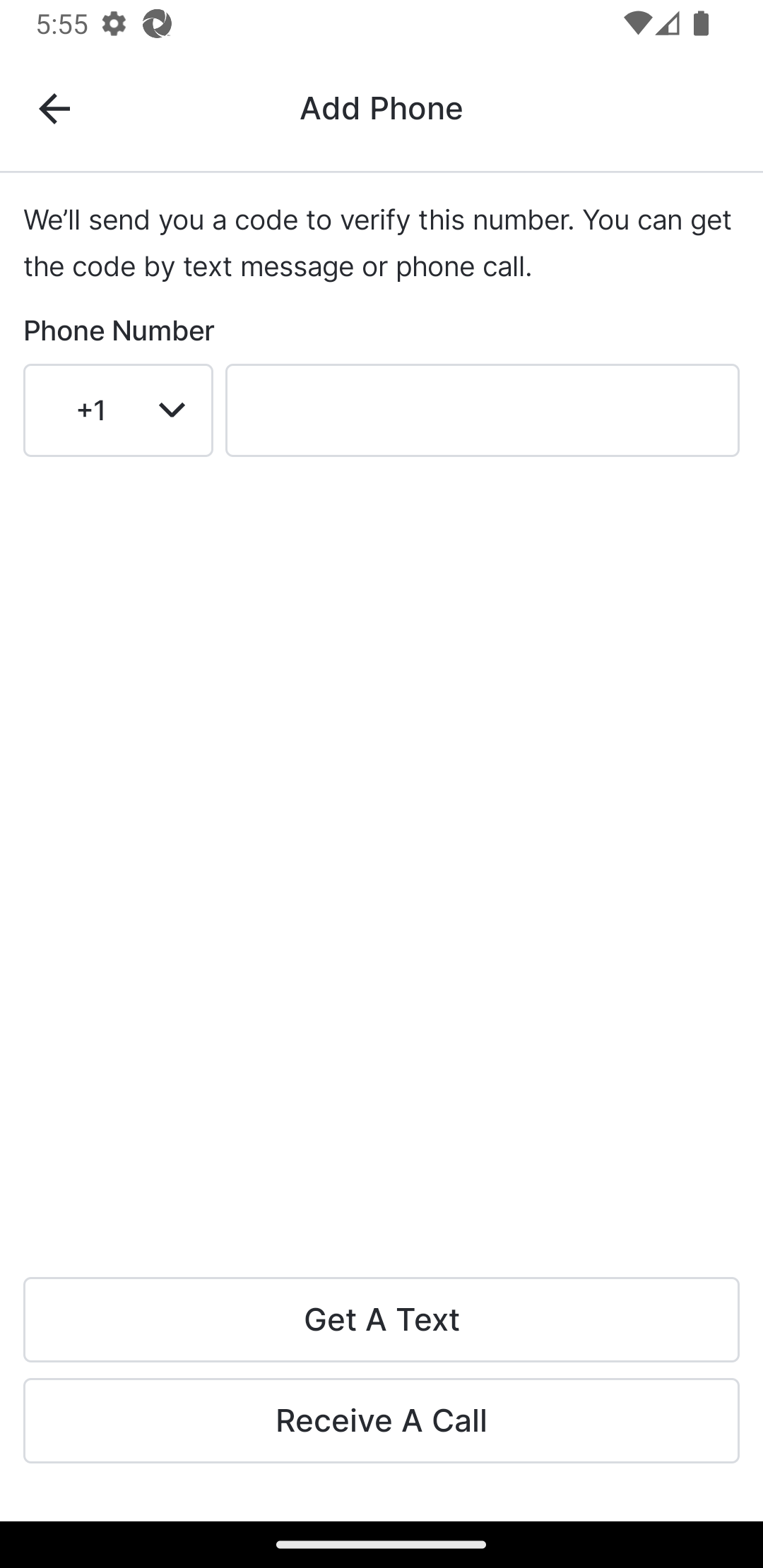 |
| 9 |
기기에서 문자 메시지를 확인하고 인증 코드를 찾으세요. '본인 확인 - 문자 메시지' 페이지에 인증 코드를 입력하세요.
등록이 완료되었으며, MyVeeva for Patients 에 로그인되었습니다. |
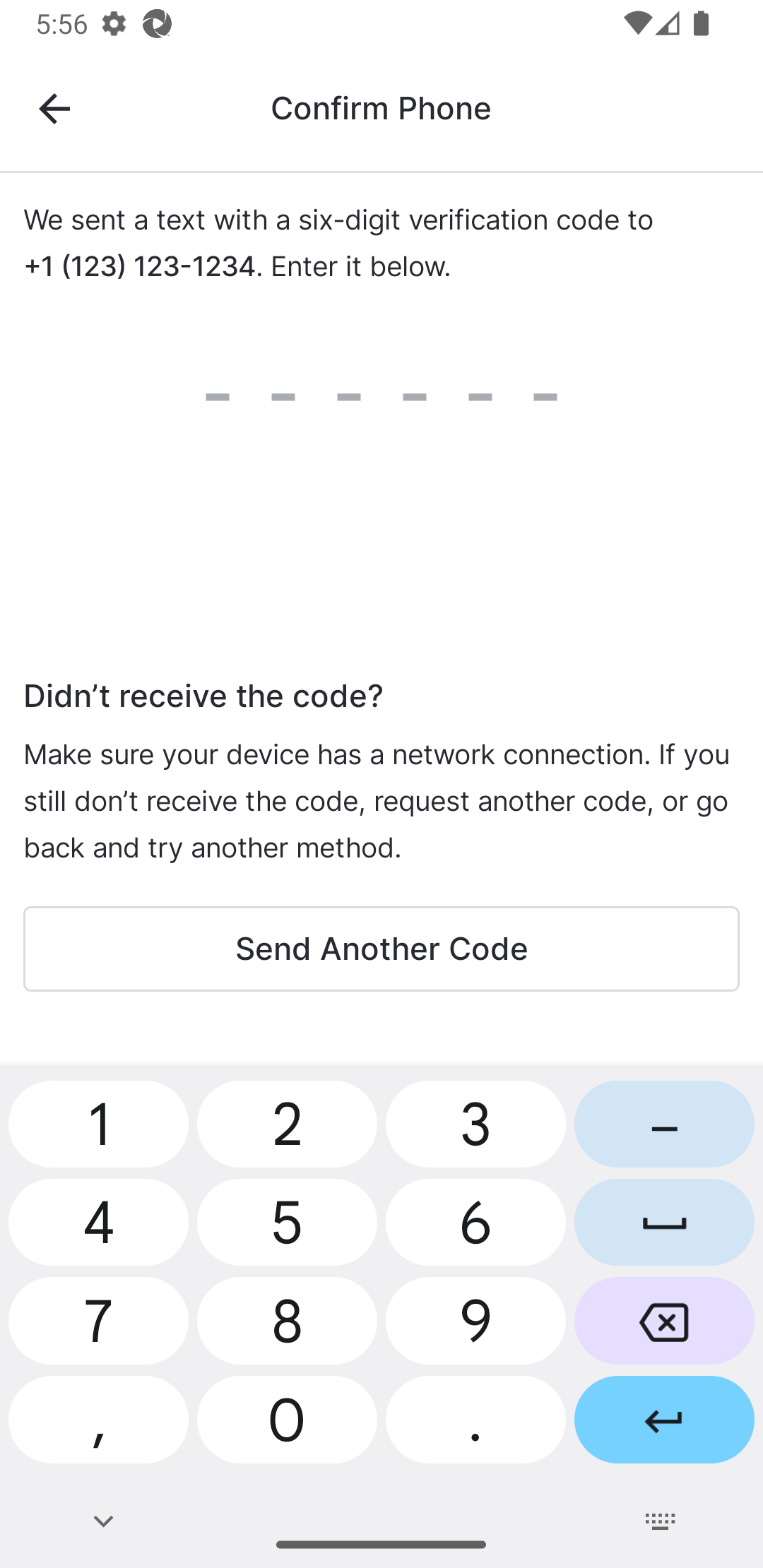 |
| 10 |
전화를 받고, '음성 통화 확인' 페이지에 나오는 번호를 입력하세요.
등록이 완료되었으며, MyVeeva for Patients 에 로그인되었습니다. |
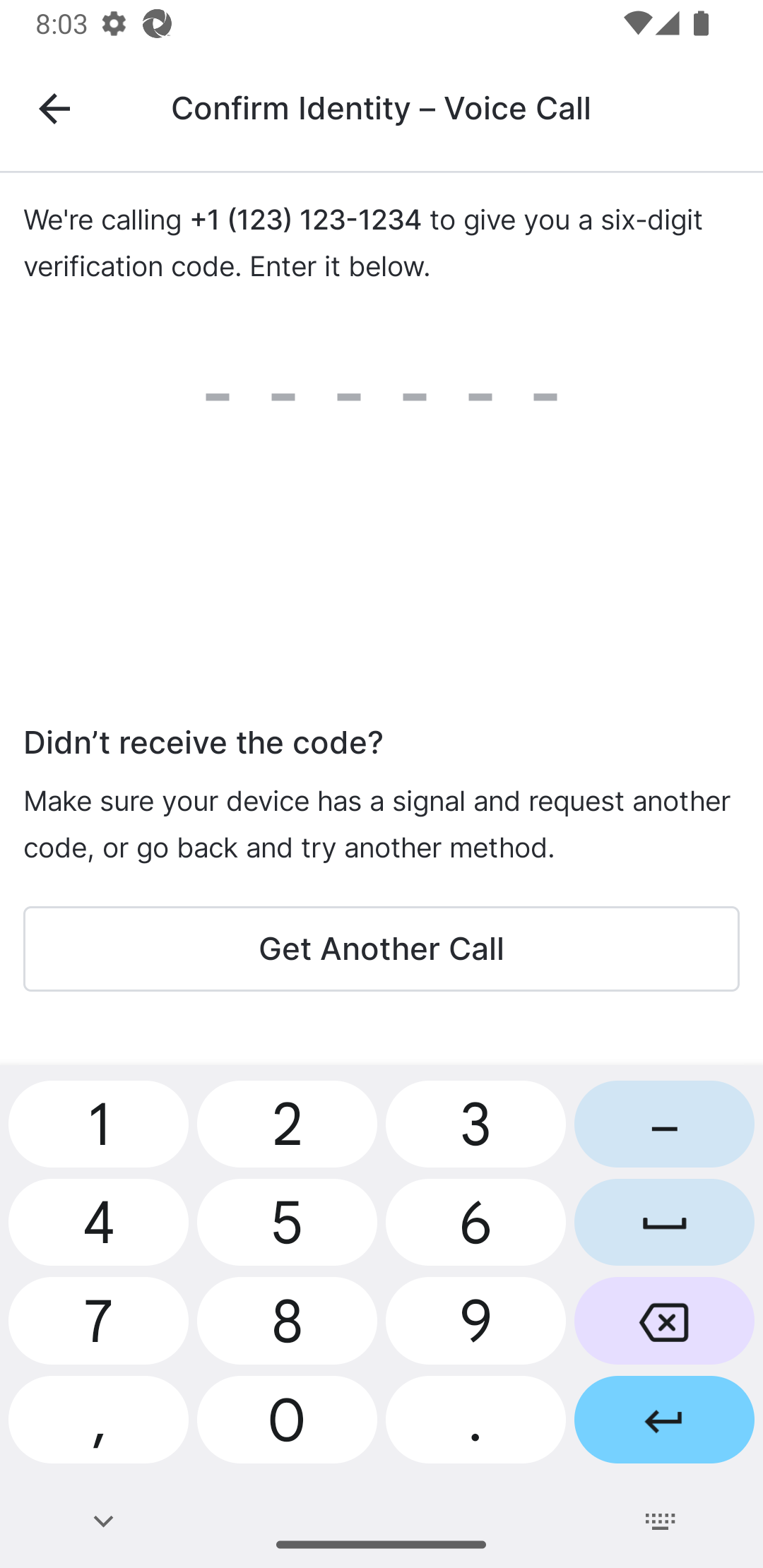 |
| 11 | 이메일 주소를 입력하고 '이메일 보내기'를 선택하세요. |
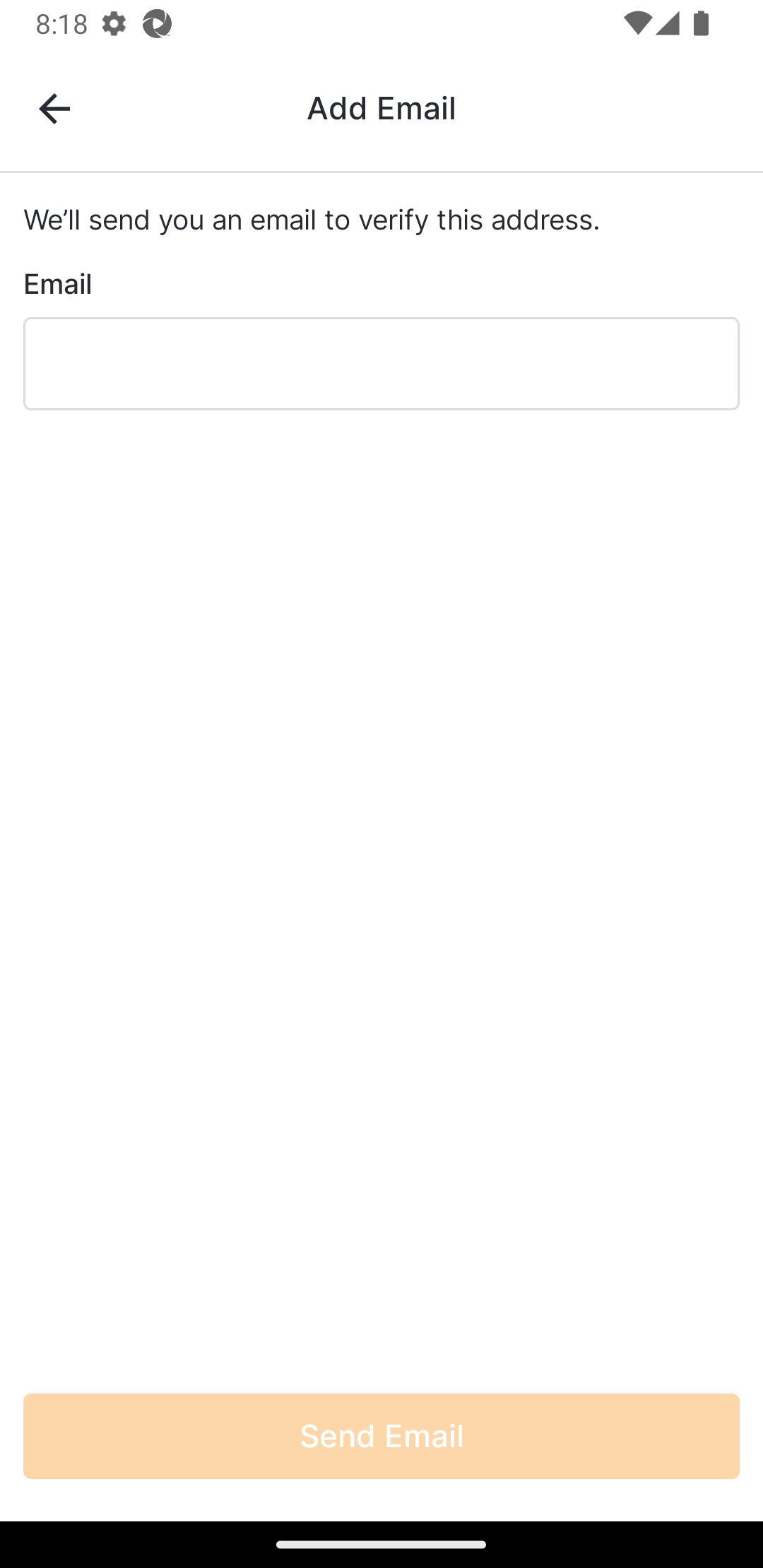 |
| 12 |
이메일로 전송된 링크를 확인하고 선택하세요. 인증이 성공적으로 완료되면 MyVeeva for Patients 앱에 '신원 확인 완료' 메시지가 표시됩니다.
등록이 완료되었으며, MyVeeva for Patients 에 로그인되었습니다. |
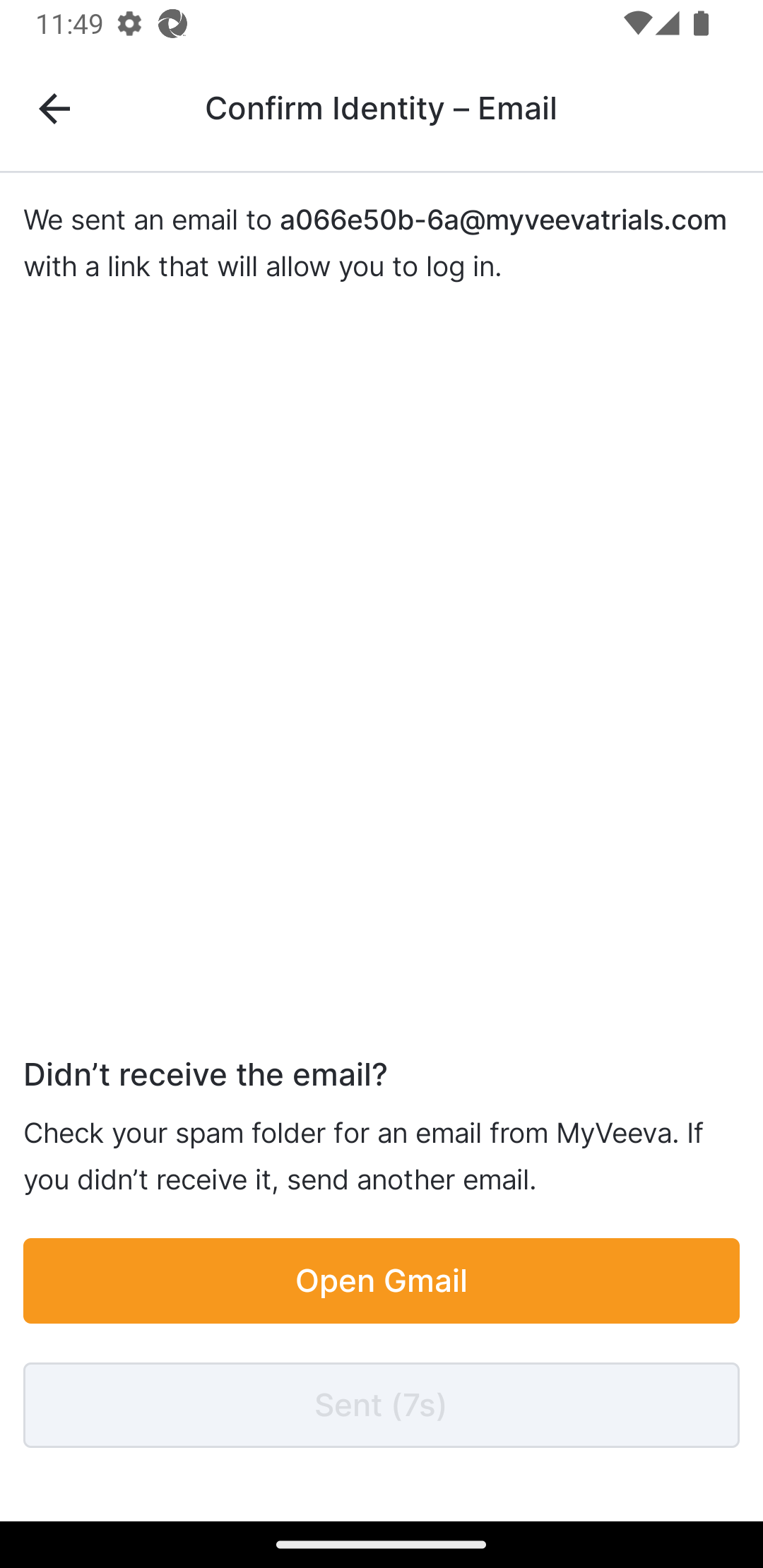 |
| 13 | PIN 로그인 제한 사항을 검토하고 계속하려면 다음을 선택하거나, 뒤로 가기 화살표를 클릭하여 인증 방법 추가 페이지로 돌아가십시오. |
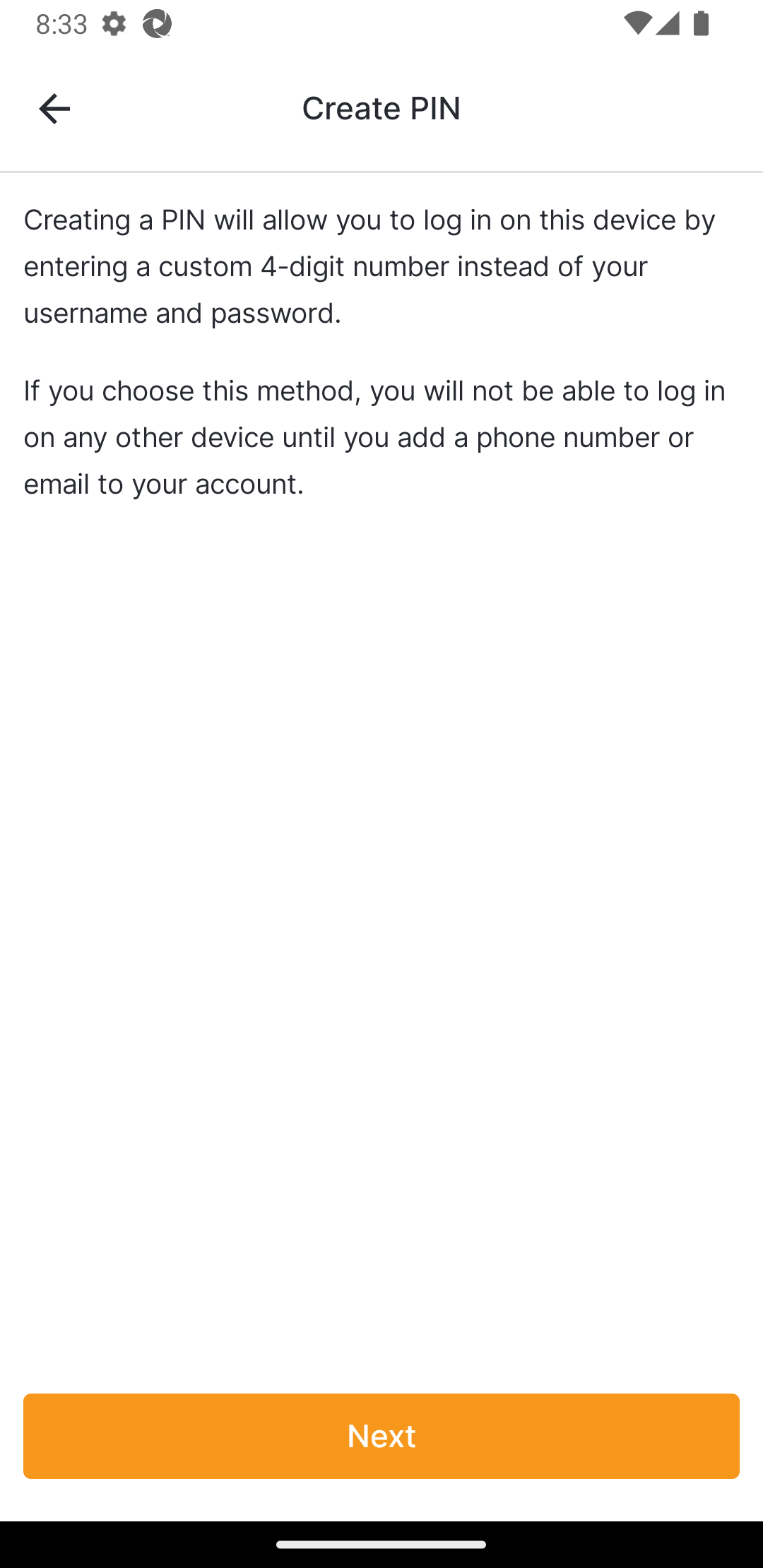 |
| 14 | 로그인에 사용할 4자리 PIN 번호를 입력하세요. |
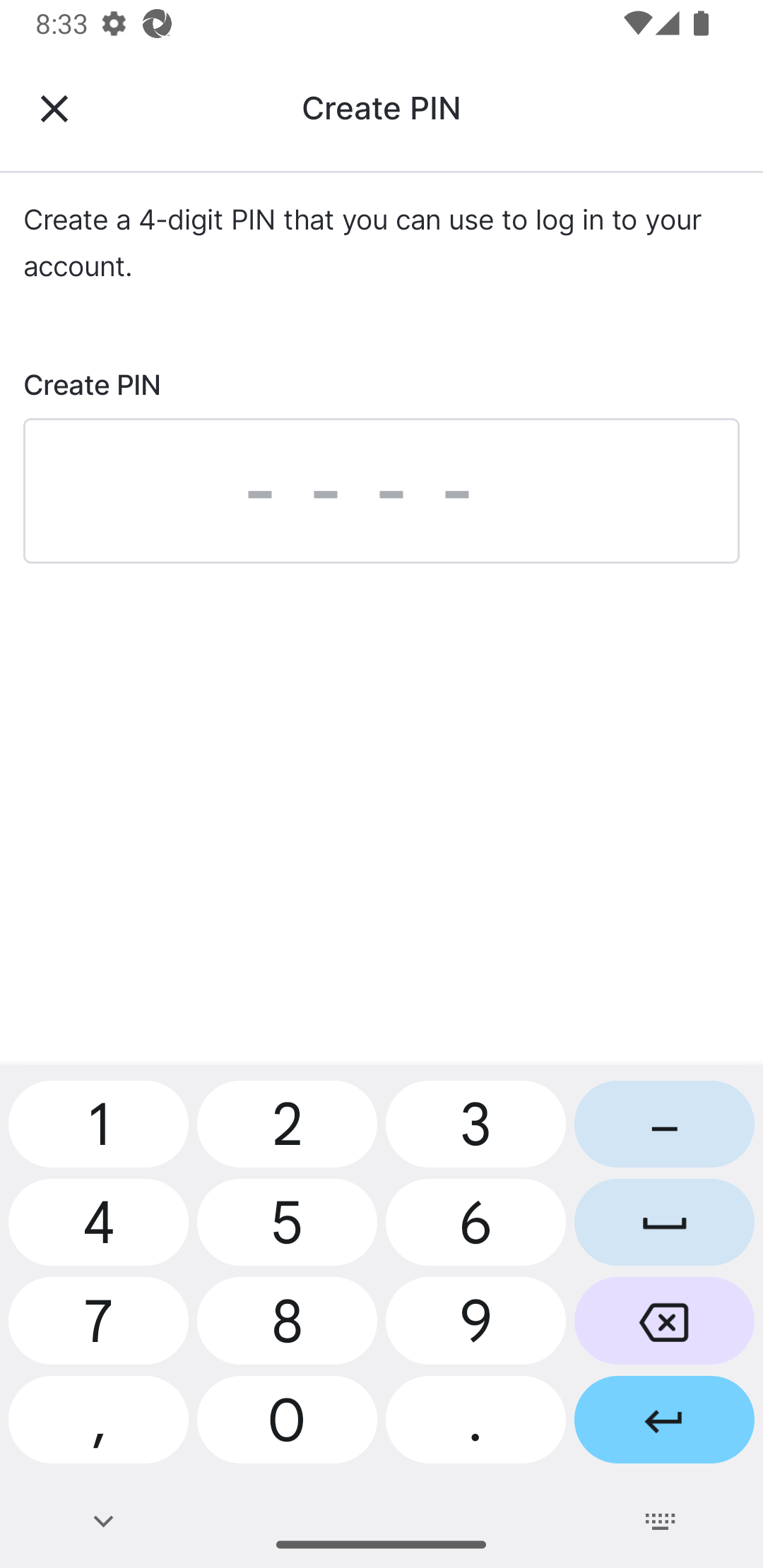 |
| 15 |
PIN 번호를 다시 입력하세요.
등록이 완료되었으며, MyVeeva for Patients 에 로그인되었습니다. |
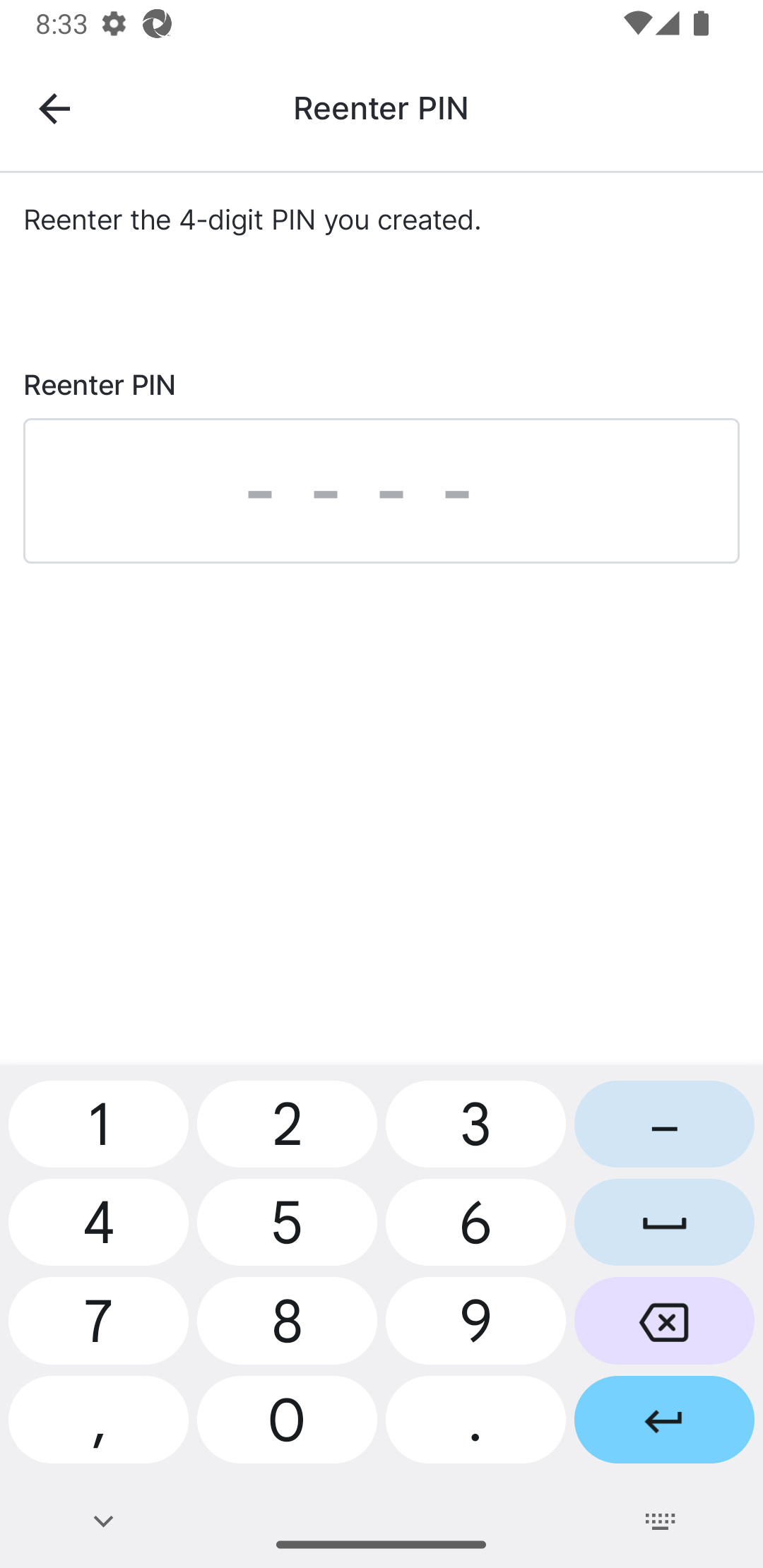 |
이메일 및 전화번호 코드를 사용하여 로그인 정보 재설정
참고: 개인 식별 정보(PII)를 수집할 수 없는 사이트 의 참가자는 이 로그인 재설정 방법을 사용할 수 없습니다.
사용자는 아래 단계를 완료합니다.
대면 설문조사 비밀번호 재설정
참고: MyVeeva 사용자가 이러한 단계를 수행하기 전에 사이트 직원이 활성화 코드를 생성 하고 해당 코드를 기록해 두어야 합니다.
사용자는 아래 단계를 완료합니다.
로그인 문제 해결
아래 정보를 활용하여 사용자가 로그인 시 발생할 수 있는 문제의 원인을 파악하도록 도와주세요.
| 문제 | 가능한 원인 | 가능한 해결책 |
|---|---|---|
| 사용자가 비밀번호 재설정 이메일을 받지 못하고 있습니다. | 사용자가 최근에 이메일 주소를 업데이트했습니다. | 환자 MyVeeva for Patients 새 이메일 주소로 이메일을 보내기 전에 새 이메일 주소를 확인해야 합니다. |
| 사용자가 문자 메시지로 인증할 수 없습니다. |
|
|